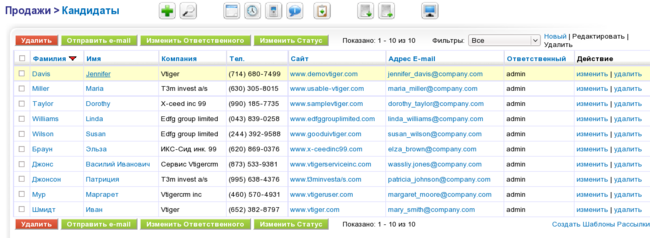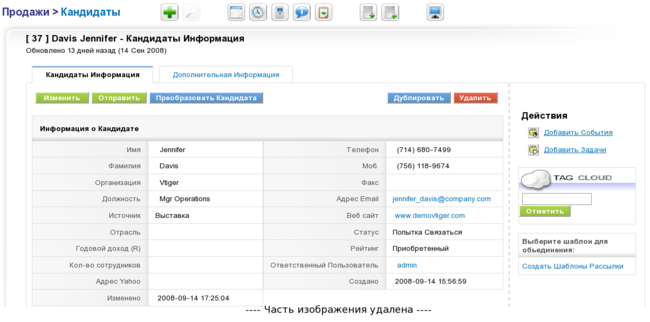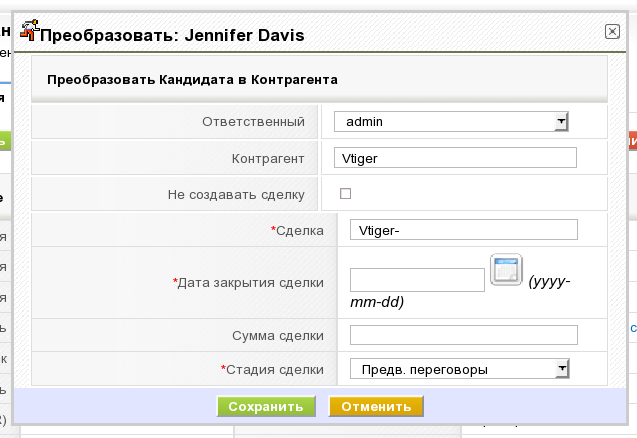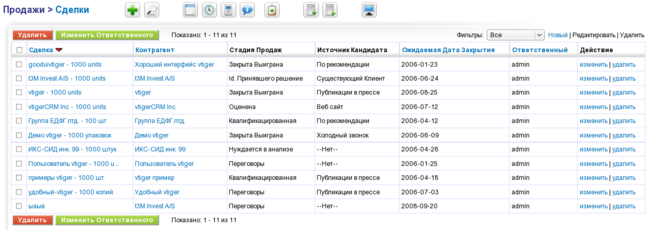Работа с модулем продаж — различия между версиями
Av (обсуждение | вклад) (Новая страница: «__FORCETOC__ == Краткий обзор == Система Фабрика Продаж разработана для сопровождения всех стад…») |
Av (обсуждение | вклад) |
||
| Строка 1: | Строка 1: | ||
__FORCETOC__ | __FORCETOC__ | ||
== Краткий обзор == | == Краткий обзор == | ||
| − | Система Фабрика Продаж разработана для сопровождения всех стадий ''Процессов продаж'', начиная с ''Обращений'' и до ''Обслуживания после продажи'', путем интеграции всех необходимых данных. | + | Система "Фабрика Продаж" разработана для сопровождения всех стадий ''Процессов продаж'', начиная с ''Обращений'' и до ''Обслуживания после продажи'', путем интеграции всех необходимых данных. |
| − | Процессы продаж на каждом предприятии различаются. Однако существуют общие принципы организации документооборота, которые и предоставляет система Фабрика Продаж. | + | Процессы продаж на каждом предприятии различаются. Однако существуют общие принципы организации документооборота, которые и предоставляет система "Фабрика Продаж". |
Наиболее общий сценарий для товаров или услуг с относительно длинным циклом продаж может выглядеть следующим образом: | Наиболее общий сценарий для товаров или услуг с относительно длинным циклом продаж может выглядеть следующим образом: | ||
| Строка 16: | Строка 16: | ||
== Работа с Обращениями == | == Работа с Обращениями == | ||
| − | Обращение представляет собой первую стадию процесса продаж, и следовательно, является начальной точкой для многих действий. Для эффективной работы с ''обращениями'' система Фабрика Продаж предлагает вам набор инструментов. | + | Обращение представляет собой первую стадию процесса продаж, и следовательно, является начальной точкой для многих действий. Для эффективной работы с ''обращениями'' система "Фабрика Продаж" предлагает вам набор инструментов. |
<br clear="all" /> | <br clear="all" /> | ||
| Строка 28: | Строка 28: | ||
;''Удалить'' Обращения: Отметьте записи Обращений, которые требуется удалить, и нажмите кнопку ''[Удалить]''. | ;''Удалить'' Обращения: Отметьте записи Обращений, которые требуется удалить, и нажмите кнопку ''[Удалить]''. | ||
| − | ;''Отправить e-mail'' Обращениям: Отметьте обращения, которым вы хотите отправить сообщение, и нажмите кнопку ''[Отправить e-mail]''. Обратитесь к материалам раздела [[ | + | ;''Отправить e-mail'' Обращениям: Отметьте обращения, которым вы хотите отправить сообщение, и нажмите кнопку ''[Отправить e-mail]''. Обратитесь к материалам раздела [[Работа с электронной почтой#Отправка сообщений e-mail|«Отправка сообщений e-mail»]] для дальнейшей информации. |
| − | ;Изменить ''Статус'' Обращений: Статус обращений описывает состояние работы с обращением. Система Фабрика Продаж предлагает список заранее сформулированных статусов. Учтите, что администратор системы может изменить список статусов в соответствии с требованиями бизнеса. Отметьте обращения, статус которых требуется изменить, и нажмите кнопку ''[Изменить статус]''. В появившемся окне выберите новый статус. | + | ;Изменить ''Статус'' Обращений: Статус обращений описывает состояние работы с обращением. Система "Фабрика Продаж" предлагает список заранее сформулированных статусов. Учтите, что администратор системы может изменить список статусов в соответствии с требованиями бизнеса. Отметьте обращения, статус которых требуется изменить, и нажмите кнопку ''[Изменить статус]''. В появившемся окне выберите новый статус. |
| − | ;Изменить ''Ответственного'' за обращение: Ответственным может быть только пользователь системы Фабрика Продаж. Отметьте обращения, информацию которых необходимо изменить, и нажмите кнопку ''[Изменить ответственного]''. Учтите, что после изменения ответственного правила доступа к информации будут определяться настройками роли нового ответственного. | + | ;Изменить ''Ответственного'' за обращение: Ответственным может быть только пользователь системы "Фабрика Продаж". Отметьте обращения, информацию которых необходимо изменить, и нажмите кнопку ''[Изменить ответственного]''. Учтите, что после изменения ответственного правила доступа к информации будут определяться настройками роли нового ответственного. |
| − | ;Создать, изменить, и использовать ''Фильтры'' вывода: Как описано в разделе [[ | + | ;Создать, изменить, и использовать ''Фильтры'' вывода: Как описано в разделе [[Общая информация#Настройка списков|«Настройка списков»]], вы можете изменить содержание вида списков, используя фильтры. |
| − | ;Внести информацию обращений в ''Шаблоны'' e-mail: Отметьте требуемые обращения, выберите шаблон, и нажмите кнопку ''[Объединить]''. Дополнительную информацию можно найти в разделе [[ | + | ;Внести информацию обращений в ''Шаблоны'' e-mail: Отметьте требуемые обращения, выберите шаблон, и нажмите кнопку ''[Объединить]''. Дополнительную информацию можно найти в разделе [[Администрирование и настройки#Шаблоны писем и документов|«Шаблоны писем и документов»]]. |
| − | === Связывание обращений с иными данными Фабрика Продаж === | + | === Связывание обращений с иными данными "Фабрика Продаж" === |
Вы можете связать ''Обращение'' с иными данными, такими, как информация ''Звонков'', ''Встреч'', ''Заданий'', сообщениями электронной почты, вложениями, заметками, и товарами. Для создания таких связей можно использовать один из описанных ниже способов: | Вы можете связать ''Обращение'' с иными данными, такими, как информация ''Звонков'', ''Встреч'', ''Заданий'', сообщениями электронной почты, вложениями, заметками, и товарами. Для создания таких связей можно использовать один из описанных ниже способов: | ||
;С использованием экрана подробного вида ''Обращения'': Откройте существующую запись ''Обращения'' и создайте новые данные, относящиеся к данному ''Обращению''. | ;С использованием экрана подробного вида ''Обращения'': Откройте существующую запись ''Обращения'' и создайте новые данные, относящиеся к данному ''Обращению''. | ||
| − | ;При помощи непосредственного ввода информации: Нажмите на ''[Новое событие]'', ''[Новое задание]'', ''[Новая заметка]'' или ''[Новый товар]'' в области ввода системы Фабрика Продаж, или откройте существующую запись. Выберите соответствующее ''Обращение'' как ссылку, перед тем, как сохранить запись. Информация будет связана с ''Обращением'' и будет доступна в экране детального вида обращения. | + | ;При помощи непосредственного ввода информации: Нажмите на ''[Новое событие]'', ''[Новое задание]'', ''[Новая заметка]'' или ''[Новый товар]'' в области ввода системы "Фабрика Продаж", или откройте существующую запись. Выберите соответствующее ''Обращение'' как ссылку, перед тем, как сохранить запись. Информация будет связана с ''Обращением'' и будет доступна в экране детального вида обращения. |
| − | ;[[Image:vt_note.png]] Примечание: Все установленные связи также доступны в сделках после конвертации, как описано в разделе [[ | + | ;[[Image:vt_note.png]] Примечание: Все установленные связи также доступны в сделках после конвертации, как описано в разделе [[Работа с модулем Продаж#Создание Сделок из Обращений|«Создание Сделок из Обращений»]]. |
== Работа со Сделками == | == Работа со Сделками == | ||
| − | В процессе продаж возможные сделки являются прямыми наследниками обращений. Поэтому вам следует начинать процесс продаж с обращения и пересылать всю доступную информацию в сделку, как описано в следующем разделе. Кроме того, вы можете создать возможную сделку непосредственно (см. раздел [[ | + | В процессе продаж возможные сделки являются прямыми наследниками обращений. Поэтому вам следует начинать процесс продаж с обращения и пересылать всю доступную информацию в сделку, как описано в следующем разделе. Кроме того, вы можете создать возможную сделку непосредственно (см. раздел [[Процессы продаж#Прямой ввод сделок|«Прямой ввод сделок»]]). Сделки характеризуются тем фактом, что к Товарам, предлагаемым вашей компанией, существует очевидный интерес потенциального клиента. Специалисты по продаже ожидают, что в будущем может может быть сделано ''Коммерческое предложение'', и оценивают, что этого достаточно для работы с данными обращения. |
=== Создание Сделок из Обращений === | === Создание Сделок из Обращений === | ||
| Строка 62: | Строка 62: | ||
[[Image:sp.vt.521.ug.ru.rc.9.3.png|thumb|right|650px|''Рис. 9.3: Преобразование обращений'']] | [[Image:sp.vt.521.ug.ru.rc.9.3.png|thumb|right|650px|''Рис. 9.3: Преобразование обращений'']] | ||
| − | Во время преобразования обращения системой Фабрика Продаж автоматически выполняются следующие действия: | + | Во время преобразования обращения системой "Фабрика Продаж" автоматически выполняются следующие действия: |
* Создание новых записей контрагентов и контактов. Пересылка всех данных обращения во вновь созданные записи. | * Создание новых записей контрагентов и контактов. Пересылка всех данных обращения во вновь созданные записи. | ||
| Строка 74: | Строка 74: | ||
{| {{pretty table}} | {| {{pretty table}} | ||
| − | |+ '' | + | |+ ''Таблица 9.1: Список настроек для преобразования обращений'' |
! style="background:LemonChiffon" |Поле | ! style="background:LemonChiffon" |Поле | ||
! style="background:LemonChiffon" |Описание | ! style="background:LemonChiffon" |Описание | ||
| Строка 85: | Строка 85: | ||
|- | |- | ||
| Не создавать сделку: | | Не создавать сделку: | ||
| − | | Если вы отметите это поле, во время преобразования будут созданы только записи Контрагента и Контакта. '''Запись сделки, относящаяся к ним, создаваться не будет.''' Вы можете воспользоваться этой функцией, если необходимо сохранить информацию контрагента и контакта, которые не принесут бизнеса, но достаточно важны, чтобы их было необходимо внести в систему Фабрика Продаж. | + | | Если вы отметите это поле, во время преобразования будут созданы только записи Контрагента и Контакта. '''Запись сделки, относящаяся к ним, создаваться не будет.''' Вы можете воспользоваться этой функцией, если необходимо сохранить информацию контрагента и контакта, которые не принесут бизнеса, но достаточно важны, чтобы их было необходимо внести в систему "Фабрика Продаж". |
|- | |- | ||
| Сделка: | | Сделка: | ||
| Строка 97: | Строка 97: | ||
|- | |- | ||
| Стадия сделки: | | Стадия сделки: | ||
| − | | Вы должны указать ''стадию процесса продажи'' для сделки. Список стадий может быть изменен администратором системы Фабрика Продаж в соответствии с требованиями бизнеса. | + | | Вы должны указать ''стадию процесса продажи'' для сделки. Список стадий может быть изменен администратором системы "Фабрика Продаж" в соответствии с требованиями бизнеса. |
|} | |} | ||
| Строка 108: | Строка 108: | ||
[[Image:sp.vt.521.ug.ru.rc.9.4.png|thumb|left|650px|''Рис. 9.4: Сделки - вид списка'']] | [[Image:sp.vt.521.ug.ru.rc.9.4.png|thumb|left|650px|''Рис. 9.4: Сделки - вид списка'']] | ||
| − | ;[[Image:vt_note.png]] Примечание: Вид списка можно настраивать. Кроме того, списки могут автоматически просматриваться системой Фабрика Продаж в поисках определенных событий. Найти дальнейшую информацию по данной теме можно в разделе [[ | + | ;[[Image:vt_note.png]] Примечание: Вид списка можно настраивать. Кроме того, списки могут автоматически просматриваться системой "Фабрика Продаж" в поисках определенных событий. Найти дальнейшую информацию по данной теме можно в разделе [[Общая информация#Работа со списками|«Работа со списками»]]. |
<br clear="all" /> | <br clear="all" /> | ||
| Строка 118: | Строка 118: | ||
;Удаление сделок: Отметьте сделки, которые необходимо удалить, и нажмите кнопку ''[Удалить]''. | ;Удаление сделок: Отметьте сделки, которые необходимо удалить, и нажмите кнопку ''[Удалить]''. | ||
| − | ;Изменение ответственного за сделку: Ответственными могут быть только пользователи системы Фабрика Продаж. Отметьте сделки, у которых требуется изменить информацию, и нажмите кнопку ''[Изменить ответственного]''. Учтите, что дальнейшие права доступа управляются настройками роли нового ответственного. | + | ;Изменение ответственного за сделку: Ответственными могут быть только пользователи системы "Фабрика Продаж". Отметьте сделки, у которых требуется изменить информацию, и нажмите кнопку ''[Изменить ответственного]''. Учтите, что дальнейшие права доступа управляются настройками роли нового ответственного. |
| − | ;Создать, изменить, и использовать фильтры вывода: Как описано в разделе [[ | + | ;Создать, изменить, и использовать фильтры вывода: Как описано в разделе [[Общая информация#Настройка списков|«Настройка списков»]], можно изменить содержание списков, используя фильтры. |
| − | ;Производить поиск в списке: Как описано в разделе [[ | + | ;Производить поиск в списке: Как описано в разделе [[Общая информация#Поиск в списках|«Поиск в списках»]], можно уменьшить количество выводимых на экран сделок, используя фильтры расширенного поиска. |
=== Использование детального вида сделки === | === Использование детального вида сделки === | ||
| − | Вы можете использовать детальный вид сделки для связывания сделки с иными записями системы Фабрика Продаж. В экране детального вида нажмите на закладку ''[Дополнительная информация]''. | + | Вы можете использовать детальный вид сделки для связывания сделки с иными записями системы "Фабрика Продаж". В экране детального вида нажмите на закладку ''[Дополнительная информация]''. |
Здесь вы можете совершать следующие действия: | Здесь вы можете совершать следующие действия: | ||
| Строка 131: | Строка 131: | ||
;Связывать действия со сделками: Вы можете связать со сделкой любые действия. | ;Связывать действия со сделками: Вы можете связать со сделкой любые действия. | ||
| − | ;Связывать контакты со сделками: Вы можете связать информацию любой персоны, запись о которой имеется в системе Фабрика Продаж, с записью сделки. | + | ;Связывать контакты со сделками: Вы можете связать информацию любой персоны, запись о которой имеется в системе "Фабрика Продаж", с записью сделки. |
;Связывать товары со сделками: Вы можете добавить информацию любого товара или услуги из вашего каталога товаров к записи сделки. | ;Связывать товары со сделками: Вы можете добавить информацию любого товара или услуги из вашего каталога товаров к записи сделки. | ||
| − | ;Просматривать стадии продажи: В сделках вы можете указывать различные стадии продажи. Это помогает вам документировать развитие отношений с клиентами. Информация о предыдущих состояниях сделки протоколируется системой Фабрика Продаж. | + | ;Просматривать стадии продажи: В сделках вы можете указывать различные стадии продажи. Это помогает вам документировать развитие отношений с клиентами. Информация о предыдущих состояниях сделки протоколируется системой "Фабрика Продаж". |
| − | :;[[Image:vt_note.png]] Примечание: Система Фабрика Продаж предоставляет в ваше распоряжение набор стадий продажи по умолчанию. Администратор вашей системы Фабрика Продаж может изменить набор в соответствии с требованиями вашей компании. | + | :;[[Image:vt_note.png]] Примечание: Система "Фабрика Продаж" предоставляет в ваше распоряжение набор стадий продажи по умолчанию. Администратор вашей системы "Фабрика Продаж" может изменить набор в соответствии с требованиями вашей компании. |
:Каждое изменение стадии продажи автоматически создает запись в ''Журнале стадий продаж''. Запись содержит следующую информацию: | :Каждое изменение стадии продажи автоматически создает запись в ''Журнале стадий продаж''. Запись содержит следующую информацию: | ||
| Строка 155: | Строка 155: | ||
=== Отправка сообщений e-mail относящимся к сделкам контактам === | === Отправка сообщений e-mail относящимся к сделкам контактам === | ||
| − | Для посылки сообщения электронной почты контакту, который приведен в детальном виде сделки, вам необходимо выбрать запись контакта путем нажатия на имени контакта. Откроется детальный вид контакта. Далее следуйте указаниям раздела [[ | + | Для посылки сообщения электронной почты контакту, который приведен в детальном виде сделки, вам необходимо выбрать запись контакта путем нажатия на имени контакта. Откроется детальный вид контакта. Далее следуйте указаниям раздела [[Работа с электронной почтой#Отправка сообщений e-mail|«Отправка сообщений e-mail»]]. |
| − | ;[[Image:vt_tip.png]] Совет: Вы можете отправить одно сообщение электронной почты нескольким получателям путем создания специального списка, и последующим использованием функции массовой рассылки, как объяснено в разделе [[ | + | ;[[Image:vt_tip.png]] Совет: Вы можете отправить одно сообщение электронной почты нескольким получателям путем создания специального списка, и последующим использованием функции массовой рассылки, как объяснено в разделе [[Работа с электронной почтой#Отправка массовых сообщений e-mail|«Отправка массовых сообщений e-mail»]]. |
| − | === Связывание сделок с иными записями Фабрика Продаж === | + | === Связывание сделок с иными записями "Фабрика Продаж" === |
Вы можете связать сделку с иными данными, такими, как информация звонков, встреч, заданий, сообщениями электронной почты, вложениями, заметками, и товарами. Для создания таких связей вы можете использовать один из описанных ниже способов: | Вы можете связать сделку с иными данными, такими, как информация звонков, встреч, заданий, сообщениями электронной почты, вложениями, заметками, и товарами. Для создания таких связей вы можете использовать один из описанных ниже способов: | ||
;Используя подробный вид сделки: Откройте существующую сделку и создайте новые данные, относящиеся к данной сделке. | ;Используя подробный вид сделки: Откройте существующую сделку и создайте новые данные, относящиеся к данной сделке. | ||
| − | ;При помощи непосредственного ввода информации: Нажмите на кнопку ''[Новое Событие]'', ''[Новое Задание]'', ''[Новая Заметка]'', ''[Новое Предложение] '' или ''[Новый Заказ на продажу]'' в области ввода системы Фабрика Продаж, или откройте существующую запись. Выберите соответствующую сделку как ссылку, перед тем, как сохранить запись. Информация будет связана со сделкой и будет доступна в экране детального вида сделки. | + | ;При помощи непосредственного ввода информации: Нажмите на кнопку ''[Новое Событие]'', ''[Новое Задание]'', ''[Новая Заметка]'', ''[Новое Предложение] '' или ''[Новый Заказ на продажу]'' в области ввода системы "Фабрика Продаж", или откройте существующую запись. Выберите соответствующую сделку как ссылку, перед тем, как сохранить запись. Информация будет связана со сделкой и будет доступна в экране детального вида сделки. |
Версия 11:51, 26 декабря 2013
Содержание |
Краткий обзор
Система "Фабрика Продаж" разработана для сопровождения всех стадий Процессов продаж, начиная с Обращений и до Обслуживания после продажи, путем интеграции всех необходимых данных.
Процессы продаж на каждом предприятии различаются. Однако существуют общие принципы организации документооборота, которые и предоставляет система "Фабрика Продаж".
Наиболее общий сценарий для товаров или услуг с относительно длинным циклом продаж может выглядеть следующим образом:
- При первом контакте с потенциальным клиентом вы создаете Обращение. В этот момент вы не знаете, проявит ли контакт серьезную заинтересованность в товарах или услугах, предлагаемых вашей компанией. Вы можете собрать столько информации о контакте, сколько представится возможным.
- Затем отдел продаж начинает работать с этим Обращением. Это могут быть проведение встреч, телефонные звонки, или отправка сообщений электронной почты, пока вы не установите, что существует возможность начала бизнес отношений.
- Если установлено, что Обращение не перерастает в деловые отношения, вы устанавливаете статус Обращения в [Потерян] и не предпринимаете никаких дальнейших действий. Если Обращение выглядит перспективным для бизнеса, вы конвертируете Обращение в возможную Сделку.
- Во время конвертации система CRM создаст запись Сделки, запись Контрагента, и запись Контакта, используя ранее введенные данные. Запись Обращения будет удалена.
- Затем вы начинаете работать со сделкой. Вы показываете развитие процесса, устанавливая различные стадии сделки.
Информация о Контакте и Контрагенте, относящаяся к возможной Сделке, является основой для вас и ваших коллег в работе с потенциальным клиентом. Вы можете использовать эту информацию для составления расписания и управления действиями, для назначения заданий, для прогнозирования выручки, для понимания процесса принятия решений о закупке и многого другого.
Работа с Обращениями
Обращение представляет собой первую стадию процесса продаж, и следовательно, является начальной точкой для многих действий. Для эффективной работы с обращениями система "Фабрика Продаж" предлагает вам набор инструментов.
Вид списка Обращений
Вы можете вывести список Обращений в меню Продажи → Обращения. Пример такого списка показан на рис. 9.1.
Здесь можно совершать следующие действия:
- Удалить Обращения
- Отметьте записи Обращений, которые требуется удалить, и нажмите кнопку [Удалить].
- Отправить e-mail Обращениям
- Отметьте обращения, которым вы хотите отправить сообщение, и нажмите кнопку [Отправить e-mail]. Обратитесь к материалам раздела «Отправка сообщений e-mail» для дальнейшей информации.
- Изменить Статус Обращений
- Статус обращений описывает состояние работы с обращением. Система "Фабрика Продаж" предлагает список заранее сформулированных статусов. Учтите, что администратор системы может изменить список статусов в соответствии с требованиями бизнеса. Отметьте обращения, статус которых требуется изменить, и нажмите кнопку [Изменить статус]. В появившемся окне выберите новый статус.
- Изменить Ответственного за обращение
- Ответственным может быть только пользователь системы "Фабрика Продаж". Отметьте обращения, информацию которых необходимо изменить, и нажмите кнопку [Изменить ответственного]. Учтите, что после изменения ответственного правила доступа к информации будут определяться настройками роли нового ответственного.
- Создать, изменить, и использовать Фильтры вывода
- Как описано в разделе «Настройка списков», вы можете изменить содержание вида списков, используя фильтры.
- Внести информацию обращений в Шаблоны e-mail
- Отметьте требуемые обращения, выберите шаблон, и нажмите кнопку [Объединить]. Дополнительную информацию можно найти в разделе «Шаблоны писем и документов».
Связывание обращений с иными данными "Фабрика Продаж"
Вы можете связать Обращение с иными данными, такими, как информация Звонков, Встреч, Заданий, сообщениями электронной почты, вложениями, заметками, и товарами. Для создания таких связей можно использовать один из описанных ниже способов:
- С использованием экрана подробного вида Обращения
- Откройте существующую запись Обращения и создайте новые данные, относящиеся к данному Обращению.
- При помощи непосредственного ввода информации
- Нажмите на [Новое событие], [Новое задание], [Новая заметка] или [Новый товар] в области ввода системы "Фабрика Продаж", или откройте существующую запись. Выберите соответствующее Обращение как ссылку, перед тем, как сохранить запись. Информация будет связана с Обращением и будет доступна в экране детального вида обращения.
 Примечание
Примечание- Все установленные связи также доступны в сделках после конвертации, как описано в разделе «Создание Сделок из Обращений».
Работа со Сделками
В процессе продаж возможные сделки являются прямыми наследниками обращений. Поэтому вам следует начинать процесс продаж с обращения и пересылать всю доступную информацию в сделку, как описано в следующем разделе. Кроме того, вы можете создать возможную сделку непосредственно (см. раздел «Прямой ввод сделок»). Сделки характеризуются тем фактом, что к Товарам, предлагаемым вашей компанией, существует очевидный интерес потенциального клиента. Специалисты по продаже ожидают, что в будущем может может быть сделано Коммерческое предложение, и оценивают, что этого достаточно для работы с данными обращения.
Создание Сделок из Обращений
Для создания возможной сделки на основе существующего Обращения вам необходимо перейти в экран детального вида Обращения. Пример детального вида Обращения показан на рис. 9.2.
Нажмите на кнопку [Преобразовать Обращение].
Откроется новое всплывающее окно, пример которого показан на рис. 9.3.
Во время преобразования обращения системой "Фабрика Продаж" автоматически выполняются следующие действия:
- Создание новых записей контрагентов и контактов. Пересылка всех данных обращения во вновь созданные записи.
- Создание сделки, связанной с вновь созданными контрагентом и контактом.
- Удаление обращения.
На рис. 9.3 показано, как управлять преобразованием Обращений в Сделки путем ввода следующей информации:
| Поле | Описание |
|---|---|
| Ответственный: | Здесь вы должны указать ответственного за данные после конвертации. |
| Контрагент: | Название контрагента, полученное из данных обращения. |
| Не создавать сделку: | Если вы отметите это поле, во время преобразования будут созданы только записи Контрагента и Контакта. Запись сделки, относящаяся к ним, создаваться не будет. Вы можете воспользоваться этой функцией, если необходимо сохранить информацию контрагента и контакта, которые не принесут бизнеса, но достаточно важны, чтобы их было необходимо внести в систему "Фабрика Продаж". |
| Сделка: | Здесь вы должны указать уникальное название для новой сделки. Имеет смысл включить в название сделки название контрагента, чтобы обеспечить понятную структуру названия. |
| Дата закрытия сделки: | Вы должны выбрать наиболее вероятную дату закрытия сделки. При необходимости позднее вы сможете изменить дату. Это поле – хороший инструмент для прогнозирования. |
| Сумма сделки: | Вы должны указать ожидаемую сумму сделки. При необходимости позднее вы сможете изменить сумму. Эта сумма может быть использована при прогнозировании. |
| Стадия сделки: | Вы должны указать стадию процесса продажи для сделки. Список стадий может быть изменен администратором системы "Фабрика Продаж" в соответствии с требованиями бизнеса. |
Нажмите на кнопку [Сохранить] для выполнения преобразования.
После преобразования откроется новое окно, в котором будут показан детальный вид информации только что созданного контрагента. На закладке [Дополнительная информация] будут перечислены ссылки на соответствующий контакт и сделку.
Также новая сделка будет выведена в экране вида списка сделок, пример которого показан на рис. 9.4.
 Примечание
Примечание- Вид списка можно настраивать. Кроме того, списки могут автоматически просматриваться системой "Фабрика Продаж" в поисках определенных событий. Найти дальнейшую информацию по данной теме можно в разделе «Работа со списками».
Изменение вида списка сделок
Вы можете выйти в экран вывода списка сделок при помощи меню Продажи → Сделки, как показано на рис. 9.4.
В этом виде можно производить следующие действия:
- Удаление сделок
- Отметьте сделки, которые необходимо удалить, и нажмите кнопку [Удалить].
- Изменение ответственного за сделку
- Ответственными могут быть только пользователи системы "Фабрика Продаж". Отметьте сделки, у которых требуется изменить информацию, и нажмите кнопку [Изменить ответственного]. Учтите, что дальнейшие права доступа управляются настройками роли нового ответственного.
- Создать, изменить, и использовать фильтры вывода
- Как описано в разделе «Настройка списков», можно изменить содержание списков, используя фильтры.
- Производить поиск в списке
- Как описано в разделе «Поиск в списках», можно уменьшить количество выводимых на экран сделок, используя фильтры расширенного поиска.
Использование детального вида сделки
Вы можете использовать детальный вид сделки для связывания сделки с иными записями системы "Фабрика Продаж". В экране детального вида нажмите на закладку [Дополнительная информация].
Здесь вы можете совершать следующие действия:
- Связывать действия со сделками
- Вы можете связать со сделкой любые действия.
- Связывать контакты со сделками
- Вы можете связать информацию любой персоны, запись о которой имеется в системе "Фабрика Продаж", с записью сделки.
- Связывать товары со сделками
- Вы можете добавить информацию любого товара или услуги из вашего каталога товаров к записи сделки.
- Просматривать стадии продажи
- В сделках вы можете указывать различные стадии продажи. Это помогает вам документировать развитие отношений с клиентами. Информация о предыдущих состояниях сделки протоколируется системой "Фабрика Продаж".
- Каждое изменение стадии продажи автоматически создает запись в Журнале стадий продаж. Запись содержит следующую информацию:
- сумму сделки,
- стадию продажи,
- вероятность,
- ожидаемую дата закрытия, и
- дату модификации.
- Добавлять вложения к сделкам
- Вы можете присоединить к сделке файл любого типа как вложение.
- Коммерческие предложения
- В этом экране выводится список существующих коммерческих предложений, относящихся к данной сделке, и предоставляется возможность создания новых предложений.
- Заказы на продажу
- В этом экране перечисляются существующие заказа на продажу, и дается возможность создания новых заказов.
- Журнал действий
- Вы можете видеть список всех произведенных действий, относящихся к сделке.
Отправка сообщений e-mail относящимся к сделкам контактам
Для посылки сообщения электронной почты контакту, который приведен в детальном виде сделки, вам необходимо выбрать запись контакта путем нажатия на имени контакта. Откроется детальный вид контакта. Далее следуйте указаниям раздела «Отправка сообщений e-mail».
 Совет
Совет- Вы можете отправить одно сообщение электронной почты нескольким получателям путем создания специального списка, и последующим использованием функции массовой рассылки, как объяснено в разделе «Отправка массовых сообщений e-mail».
Связывание сделок с иными записями "Фабрика Продаж"
Вы можете связать сделку с иными данными, такими, как информация звонков, встреч, заданий, сообщениями электронной почты, вложениями, заметками, и товарами. Для создания таких связей вы можете использовать один из описанных ниже способов:
- Используя подробный вид сделки
- Откройте существующую сделку и создайте новые данные, относящиеся к данной сделке.
- При помощи непосредственного ввода информации
- Нажмите на кнопку [Новое Событие], [Новое Задание], [Новая Заметка], [Новое Предложение] или [Новый Заказ на продажу] в области ввода системы "Фабрика Продаж", или откройте существующую запись. Выберите соответствующую сделку как ссылку, перед тем, как сохранить запись. Информация будет связана со сделкой и будет доступна в экране детального вида сделки.